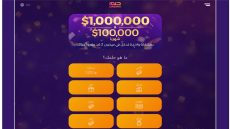هل سبق لك أن واجهت عبارة هذا ال لا يمكن إلغاء إعادة تعيين الاتصال. هذه العبارة مزعجة للغاية ، لأنها تخبرنا عن مشكلة وعلينا إصلاحها حتى نتمكن من إعادة توصيل الإنترنت مرة أخرى. تجد نفسك تغرق في البحث عن حل والاستفسار هنا وهناك. إليك أول ما يتبادر إلى الذهن للتحقق من الأسباب البديهية قبل تعميق أكبر الحلول. هل فكرت في تشغيل أخطاء الشبكة لتشخيص مشاكل الاتصال المشتركة ثم إصلاحها؟ إذا لم تفكر في هذا ، فما رأيك هو أنني في طريقه لتشغيله ، فإن الحل لمشكلتك هو إدخال الإعدادات ثم الشبكة والإنترنت ثم الموقف. ثم افتح إعدادات حالة الإنترنت. بعد ذلك ، كجزء من تغيير الإعدادات في الشبكة ، حدد Error Explorer ، ثم تحقيق ما إذا كانت مشكلتك قد تم حلها.
تحقق من اتصال الإنترنت لحل مشكلة هذا ال
ربما عندما تسمع عن هذه المشكلة ، ستشعر بالرغبة في الضحك ، ولكن قد تكون هذه هي المشكلة وأنت غارق في التفكير في قضيتها. في بعض الأحيان قم بإيقاف تشغيل المودم الخاص بك لعدة ثوانٍ تتراوح بين 10 إلى 20 ثانية بسبب هذه العبارة. كما تعلمون أن المودم هو جهاز كمبيوتر مثل جهاز الكمبيوتر الخاص بك ، لذلك قد تضطر إلى إغلاق كل منهما وإعادة صياغتهما لحل هذه المشكلة. ما رأيك في معرفة خطوات إصلاحه:
- انقر فوق زر الماوس الأيمن على الرمز في أسفل شريط المهام.
- حدد خيار “شبكة الشبكة والإنترنت”.
- حدد خيار “شبكة الشبكة والمشاركة” وسترى WiFi التالي.
- ثم حدد اتصال وجودة إشارة الإنترنت IPv6 و IPv4 ، لذلك هذا هو اتصال وسرعة ومدى اتصالك.
- انقر على “DNS و IP Server” تفاصيل العمل لمعرفة ما إذا كانوا يعملون.
- إرجاع خصائص WiFi عن طريق تعيين إشارة علامة بالقرب من إصدار IPv4.
- من خيار إصدار IPv4 ، اختر “عام” ، ثم احصل على عنوان IP التلقائي ، ثم اختر استخدام عنوان خادم DNS ، وضع 8،8،8،8.
- قم بتطبيق التغييرات ثم قم بتشغيل الكمبيوتر وسيكون كل شيء على ما يرام.
تحقق من مواقع الويب الأخرى
إذا اتضح أن المشكلة لا تعود إلى المودم أو الاتصال بالإنترنت ، فيجب عليك التأكد من أن السبب ليس من ال نفسه. لذلك ، يجب عليك فتح مواقع أخرى عن طريق فتح علامة تبويب جديدة أو من خلال شريط البحث. إذا كانت المواقع الأخرى تعمل ، فهذا يشير إلى أن المشكلة تكمن في ال الذي تريد الوصول إليه. ربما يقوم المسؤولون عن هذا ال بتعديله ، وهذا ما جعلك ترى بهذه الطريقة.
امسح ذاكرة التخزين المؤقت للمتصفح
يخزن متجر Cache Browser جميع بيانات الويب التي قمت بزيارتها مسبقًا. كما يتضمن إضافة إلى مواقع الويب التي زارتها كلمات المرور بالإضافة إلى ملفات تعريف الارتباط مع سجل عام على هذا ال. في بعض الأحيان ، قد يختلف الإصدار الحالي من الويب مع البيانات الموجودة في ذاكرة التخزين المؤقت للمتصفح الخاص بك ، وقد يتسبب ذلك في اتصال بالاتصال ، وهذا يؤدي إلى ظهور رسالة خطأ في هذا ال. تم إعادة ضبط الاتصال. وفقًا لذلك ، يجب القضاء على جميع الفئات في قائمة مسح ذاكرة التخزين المؤقت للمتصفح ومن ثم تأكد من تحديد خيار “طوال الوقت” لأن هذا سيقوم بمسح ذاكرة التخزين المؤقت تمامًا.
مسح ذاكرة المتصفح في Google Chrome
- افتح الكروم على جهاز الكمبيوتر الخاص بك.
- انقر فوق “المزيد” في الجزء العلوي من اليسار.
- انقر فوق “المزيد من الأدوات” ثم “مسح بيانات التصفح”.
- في الجزء العلوي ، اختر نطاقًا زمنيًا لحذف كل شيء ، ثم حدد طوال الوقت.
- بجانب ملفات تعريف الارتباط ، حدد بيانات ال والصور والملفات الأخرى مؤقتًا ، وحدد المربعات.
- انقر فوق WIP Data.
امسح ذاكرة المتصفح في Firefox
- انقر فوق الزر “قائمة” ثم حدد الخيارات.
- حدد لوحة “الخصوصية والأمان”.
- في قسم بيانات ملفات تعريف الارتباط و الويب ، انقر فوق “بيانات WIP”.
- قم بإزالة علامة التحديد أمام ملفات تعريف الارتباط وبيانات ال.
- مع علامة التحديد على محتوى الويب المؤقت مؤقتًا ثم انقر فوق الزر المسح.
مسح ذاكرة المتصفح في Internet Explorer 11
- احذف ذاكرة التخزين المؤقت بخيارات الإنترنت في قائمة نافذة المتصفح.
- ثم انقر فوق أيقونة الترس في الزاوية اليمنى العليا من المتصفح وافتح قائمة الإضافات.
- ثم حدد عنصر “خيارات الإنترنت”.
- في علامة التبويب “العامة” ، يمكنك العثور على قسم “تسجيل المتصفح”.
- عند النقر فوق الزر “حذف” سيفتح نافذة جديدة.
- قم بإزالة جميع عمليات التحقق باستثناء “ملفات الإنترنت المؤقتة وملفات الويب.
- انقر فوق الزر “حذف” لتفريغ ذاكرة التخزين المؤقت للمتصفح. بالمقارنة مع المتصفحات الأخرى ، لا يوجد خيار لتحديد الفترة الزمنية. لذلك ستحذف جميع بيانات ذاكرة التخزين المؤقت.
حل مشكلة هذا ال لا يمكن تلاشى عن طريق تغيير الجهاز الذي تستخدمه
إذا كان لديك طريقة أخرى للوصول إلى الإنترنت إما على جهاز الكمبيوتر المحمول أو iPad. حاول محاولة ال على أحد هذه. إذا تمكنت من الوصول إلى الويب على أحد أجهزتك الأخرى ، فيمكنك استبعاد أن الويب يواجه مشكلة.
تجربة متصفح مختلفة واتصال الإنترنت
إذا كان لديك متصفحات إنترنت أخرى مثل Chrome أو Firefox أو Safari أو Internet Explorer. يجب أن تجرب هذه المتصفحات لمعرفة ما إذا كان يمكنك الوصول إلى الويب. يمكنك أيضًا تجربة اتصال عبر الإنترنت مختلف ، إذا كنت تستخدم النطاق الواسع ، بدلاً من اتصال هاتفك المحمول. إذا كنت تستطيع الوصول إلى الويب بهذا ، فإن المشكلة تكمن في جهاز الكمبيوتر الخاص بك.
استخدام وضع التصفح المخفي
في بعض الأحيان ، يتم تنفيذ الويب في موضع تصفح خفي ولكنه لا يحمل وضع تصفح منتظم. والسبب في ذلك هو أن وضع التصفح المخفي يعطل جميع المكونات الإضافية والإضافات وسجل التصفح. هذا يتداخل مع تنزيل صفحة ويب. إذا كان الويب يعمل عند استخدام وضع التصفح المخفي ، فمن المحتمل جدًا أن يكون هناك شيء داخل متصفح الإنترنت مثل الملحقات أو ذاكرة التخزين المؤقت للمتصفح. نتيجة لهذا كل ما عليك فعله هو الانتقال إلى الجزء العلوي الأيمن من المتصفح ، وحدد قائمة الخيارات وانقر على “نافذة جديدة للتصفح المخفي”.
تحقق من برنامج مكافحة الفيروسات وجدار الحماية
في بعض الأحيان ، يتم حظر بعض المواقع الإلكترونية ، وقد يكون هذا لأنهم لا يعتقدون أنها آمنة ، أو قد يكون لها فيروس أو برنامج ضار على جهاز الكمبيوتر الخاص بك. يجب إجراء فحص كامل لجهاز الكمبيوتر الخاص بك باستخدام برنامج مكافحة الفيروسات والبرنامج الضار AVG. مرة أخرى. ثم تذكر تمكينه مرة أخرى عند إصلاح الخطأ ، لا يمكن إزالة هذا ال. هناك أسباب أخرى لهذه المشكلة ، بما في ذلك:
- تحقق من إعدادات الوكيل: لمعرفة ما إذا كنت تستخدم اتصال الوكيل. افتح لوحة التحكم (رمز التروس أو الإعدادات في قائمة البدء على Windows) وحدد الشبكة والإنترنت. ثم انقر فوق “Proxy” في القائمة اليمنى ، قم بإيقاف تشغيل خيار “استخدام خادم الوكيل”.
- حذف إدخالات كتالوج Winsock.
- RECAL TCP/IP.
- امسح وإطلاق وتجديد DNS الخاص بك:
- افتح موجة الأوامر وأدخل الطلبات
- ipconfig/flushdns واضغط على Enter.
- IpConfig/الإصدار واضغط على Enter.
- IpConfig/Reneft واضغط على Enter.
- حاول استخدام VPN.
- استخدام الدعم microsof.
في ختام مقالتي ، آمل أن أعطي يد المساعدة فيما يتعلق بهذه المشكلة. هذا هو نفسه. وتذكر دائمًا كل مشكلة ، فلا داعي للقلق والحفاظ على ما يرام.